Samsung Galaxy SmartTag- ja SmartTag+-laitteiden käyttäminen

Oletko hajamielinen? Oletko joskus hukannut jotain tärkeää? Sitä sattuu kaikille. Tai ehkä sinulla on lemmikki, joka lähtee omille teilleen. Uusien Samsung Galaxy SmartTag- ja SmartTag+-jäljittimien ansiosta sinun ei tarvitse panikoida kummassakaan tilanteessa. Nämä uusinta tekniikkaa sisältävät jäljittimet voidaan kiinnittää haluamaasi esineeseen ja jäljittää SmartThings-sovelluksella. Ja mikä parasta... Sinun ei tarvitse maksaa jäljityspalvelusta.
Huomautus: Samsung Galaxy SmartTag ja SmartTag+ ovat yhteensopivia Galaxy-puhelimien kanssa, joissa on uusin SmartThings-sovelluksen versio.
Jotta voit etsiä Galaxy SmartTag- tai SmartTag+-jäljitintä etänä, se on liitettävä SmartThings-sovellukseen. Vain muutaman minuutin jälkeen sinulla on luotettava tapa jäljittää tärkeimpiä tavaroitasi. Liitä Galaxy SmartTag tai SmartTag+ SmartThings-sovellukseen alla olevien ohjeiden mukaan.
1. Avaa SmartThings-sovellus ja paina Galaxy SmartTag -painiketta.
2. Kun Galaxy SmartTag tunnistetaan, ponnahdusikkuna avautuu. Valitse Lisää nyt.
Huomautus: Jos ponnahdusikkuna ei aukea, napauta Laitteet, Lisää (+-merkki) ja sitten Lisää laite. Valitse Merkin mukaan ja sitten Samsung. Napauta Jäljitin ja sitten Galaxy SmartTag.

3. Valitse ympyrä ja Hyväksy.
4. Valitse Aloita. Valitse haluamasi Sijainti ja Huone, jos niitä pyydetään.

5. Paina painiketta Galaxy SmartTag -jäljittimen keskellä. Laite ilmoittaa äänimerkillä, että se on pariliitostilassa.
6. Noudata näytössä annettavia ohjeita ja viimeistele yhteyden määrittäminen.
7. Kun olet valmis, laite on käytettävissä SmartThings-sovelluksessa ja näkyy SmartThings Find -toiminnossa. Lue seuraavasta kohdasta lisää Galaxy SmartTag -laitteen jäljittämisestä SmartThings Find -toiminnolla.
Kun olet pulassa etkä löydä Galaxy SmartTag -jäljitintä, voit onneksi paikantaa sen usealla eri tavalla.
1. Avaa SmartThings-sovellus, valitse Laitteet-välilehti ja napauta kotikuvaketta.
2. Valitse haluamasi sijainti ja etsi jäljitin skannaamalla huoneita.
3. Valitse Galaxy SmartTag tai SmartTag+ ja valitse sitten Näytä kartta.
4. SmartThings Find -toiminto käynnistyy. Tällä toiminnolla voit paikantaa Galaxy SmartTag -jäljittimen ja muita mobiililaitteita, jotka on lisätty SmartThings-tiliisi. Jos laite havaitaan, Galaxy SmartTag -jäljittimen arvioitu sijainti näytetään.

Jos paikantaminen ei onnistu, voit käyttää näitä lisävaihtoehtoja sijainnin määrittämiseksi:
- Etsi läheltä: Voit käyttää tätä toimintoa laitteen paikantamiseen, kun tiedät, että se on lähellä. Se kertoo, onko Galaxy SmartTag -jäljittimen signaali heikko vai vahva. Vihreä alue suurentuu, kun lähestyt laitetta ja signaali vahvistuu.
- Navigoi: Käytä tätä toimintoa, kun laitteen sijainti näkyy kartalla, mutta et tiedä, miten sinne pääsee. Tämä toiminto näyttää laitteen sijainnin Google Maps -sovelluksessa ja voi paikantaa sen käyttämällä GPS-toimintoa.
- Soita: Tässä toiminnossa Galaxy SmartTag piippaa. Se soi jatkuvasti, kunnes valitset Pysäytä. Tämä toiminto on erityisen kätevä, jos tiedät olevasi lähellä laitetta, mutta et silti löydä sitä.
Kun Galaxy SmartTag tai SmartTag+ on yhdistetty puhelimeen tai tablettiin, voit määrittää rutiinin painamalla jäljittimen painiketta. Sinun tarvitsee vain määrittää Galaxy SmartTag -jäljittimen toiminnot SmartThings-sovelluksessa.
1. Avaa SmartThings -sovellus ja valitse Laitteet-välilehti.
2. Napauta kotikuvaketta ja valitse haluamasi sijainti. Skannaa huoneita ja etsi Galaxy SmartTag tai SmartTag+ ja valitse se.
3. Paikanna laite ja valitse Painettu valitaksesi, mitä tapahtuu, kun painat Galaxy SmartTag -jäljittimen painiketta.
Huomautus: Voit myös valita Pidetty painettuna valitaksesi, mitä tapahtuu, kun pidät painikkeen painettuna.
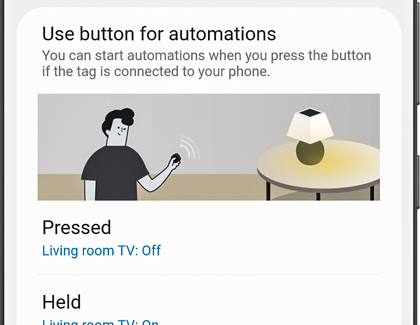
4. Valitse Lisää (+-merkki) ja valitse sitten haluamasi toiminto. Voit esimerkiksi valita Ohjaa laitteita, Ilmoita tai Suorita.

5. Määritä toiminto noudattamalla näytön ohjeita ja valitse Seuraava.
6. Valitse rutiinin toiminto, esimerkiksi valon sytyttäminen.
7. Kun olet valmis, tallenna rutiini napauttamalla Tallenna.
Jos et halua enää käyttää Galaxy SmartTag -jäljitintä, sinun on poistettava se ensin SmartThings Find -toiminnosta.
1. Avaa SmartThings-sovellus, valitse Elämä-välilehti ja napauta SmartThings Find -kuvaketta.
2. Napauta valikkokuvaketta oikeassa alakulmassa, napauta lisävaihtoehtokuvaketta (kolme pistettä) ja valitse Aseta suosikiksi.
3. Poista valinta Galaxy SmartTag -jäljittimestä ja muista laitteista, joiden et halua näkyvän SmartThings Find -toiminnossa ja valitse Tallenna.
4. SmartThings Find -toiminto ei enää etsi jäljitintä ja muita laitteita.
Edeltävät toimenpiteet poistavat jäljittimen vain SmartThings Find -toiminnosta. Poista Galaxy SmartTag kokonaan SmartThings-sovelluksesta seuraavasti:
1. Avaa sovellus, valitse Laitteet-välilehti ja napauta kotikuvaketta. Valitse haluamasi sijainti ja etsi jäljitin skannaamalla huoneita.
2. Pidä painettuna jäljitintä ja valitse Muokkaa.
3. Napauta Poista laite ja vahvista valitsemalla Poista.

Galaxy SmartTag -jäljittimessä on CR2032-paristo, joka on pieni kolikon muotoinen litiumparisto. Se on samantyyppinen paristo, jota käytetään yleensä rannekelloissa. Sitä ei siis tarvitse ladata.
Käytöstä ja muista tekijöistä riippuen CR2032-paristot voivat kestää noin vuoden, joten sen vaihtamisesta ei tarvitse huolehtia hetkeen.
Näet pariston varauksen avaamalla SmartThings-sovelluksen, ja valitsemalla Galaxy SmartTag. Pariston tila näytetään näytön alalaidassa.
Jos paristo on tyhjä, se on helppo vaihtaa. Noudata näitä yksinkertaisia ohjeita:

1. Aseta sormenpää tai ohut esine (kuten muovikortti) Galaxy SmartTag -jäljittimen pohjassa olevaan uraan ja vedä jäljitin auki.

2. Poista vanha paristo ja aseta tilalle uusi paristo 10 sekunnin kuluessa.
3. Napsauta kansi takaisin paikalleen.
Jos Galaxy SmartTag ei toimi oikein tai jos haluat liittää sen toiseen puhelimeen, voit nollata jäljittimen. Nollaamista varten paristo on poistettava ja asetettava takaisin paikalleen.
1. Avaa ensin Galaxy SmartTag -jäljittimen paristotilan kansi. Avaa kansi asettamalla sormenpää tai ohut esine (kuten muovikortti) Galaxy SmartTag -jäljittimen pohjassa olevaan uraan ja vedä paristotilan kansi irti.
2. Poista paristo ja pidä Galaxy SmartTag -jäljittimen keskellä oleva painike painettuna.

3. Pidä painike painettuna ja aseta samalla paristo takaisin paikalleen.
Huomautus: Jos laite antaa äänimerkin heti pariston asettamisen jälkeen, kokeile näitä vaiheita uudelleen.
4. Pidä painike painettuna viiden sekunnin ajan ja vapauta se.
5. Napsauta jäljittimen paristotilan kansi takaisin paikalleen. Nyt laitteen pitäisi olla nollattu.

6. Jos aiot yhdistää Galaxy SmartTag -jäljittimen toiseen puhelimeen, se on poistettava ensin SmartThings-sovelluksesta. Avaa SmartThings puhelimesta ja napauta Laitteet-välilehteä ja sitten kotikuvaketta. Valitse haluamasi sijainti ja etsi jäljitin skannaamalla huoneita.
7. Pidä painettuna jäljitintä ja valitse Muokkaa.
8. Napauta Poista laite ja vahvista valitsemalla Poista. Nyt Galaxy SmartTag on poistettu kokonaan SmartThings-sovelluksesta ja voit lisätä sen takaisin tai lisätä sen toiseen puhelimeen.
9. Jos sinulla on edelleen ongelmia Galaxy SmartTag -jäljittimen kanssa noudatettuasi yllä olevia ohjeita, ota yhteys Samsung-tukeen.
Huomautus: Samsung Galaxy SmartTag+ on yhteensopiva Android OS 8.0 -version ja sitä uudempien versioiden kanssa. AR-hakutoiminnon käyttämiseksi Galaxy-puhelimen tai -tabletin on kuitenkin tuettava Android 11 -versiota tai uudempaa versiota. Tämä toiminto on tällä hetkellä käytettävissä seuraavissa laitteissa: Galaxy Note 20 Ultra, Galaxy S21+, Galaxy S21 Ultra ja Z Fold 2. iOS-laitteita ja muita Android-laitteita ei tueta.
Galaxy SmartTag+ toiminnoiltaan muuten vastaava kuin Galaxy SmartTag, mutta se voi jäljittää kadonnutta omaisuuttasi käyttämällä lisätyn todellisuuden (AR) ultralaajakaistatekniikkaa. Tämä toiminto käyttää puhelimen kameraa Galaxy SmartTag+ -jäljittimen tarkan sijainnin paikantamiseen, jos se on 15 metrin sääteellä, mikä tekee toiminnosta erityisen kätevän, jos esine on kotona tai muuten lähellä.
1. Kun olet yhdistänyt Galaxy SmartTag+ -jäljittimen puhelimesi tai tablettisi SmartThings-sovellukseen, avaa sovellus ja napauta Elämä-välilehteä. Napauta SmartThings Find -kuvaketta.
2. Varmista, että olet valinnut Galaxy SmartTag+ -jäljittimesi ja napauta Etsi läheltä.
3. Odota muutama sekunti ja valitse Etsi käyttämällä kameraa.
Huomautus: Etsi käyttämällä kameraa -vaihtoehto ei ole näkyvissä, jos signaali on liian heikko.
4. Saatat joutua antamaan sovellukselle luvan käyttää kameraa. Osoita sen jälkeen laitteellasi ympärillesi.
5. Jos signaali on tarpeeksi vahva, näet näytössä nuolet, jotka ohjaavat sinut oikeaan suuntaan lähestyessäsi Galaxy SmartTag+ -jäljitintä.

6. Napauttaessasi nuottikuvaketta Galaxy SmartTag+ alkaa soida, jolloin sen löytäminen on helpompaa.
7. Jos pääset tarpeeksi lähelle Galaxy SmartTag+ -jäljitintä ja kadonnutta esinettä, näkyviin tulee ponnahdusilmoitus, jossa kerrotaan, että laite on lähellä.
Mitkä laitteet ovat yhteensopivia Galaxy SmartTag+ -jäljittimien kanssa?
Galaxy SmartTag+ on yhteensopiva Android OS 8.0 -version ja sitä uudempien versioiden kanssa. AR-hakutoiminnon käyttämiseksi Galaxy-puhelimen tai -tabletin on kuitenkin tuettava Android 11 -versiota tai uudempaa versiota. Tämä toiminto on tällä hetkellä käytettävissä seuraavissa laitteissa: Galaxy Note 20 Ultra, Galaxy S21+, Galaxy S21 Ultra ja Z Fold 2. Muita Android-laitteita ja iOS-laitteita ei tueta.
Miksi Galaxy SmartTag+ -jäljittimen paristo tyhjenee nopeasti?
Paristo voi tyhjentyä nopeammin, jos AR-toimintoa käytetään usein tai jos Galaxy SmartTag+ on käyttämättömänä pitkiä aikoja.
Miten AR-toimintoa käytetään kameran kanssa?
Yhdistä ensin Galaxy SmartTag+ puhelimesi tai tablettisi SmartThings-sovellukseen. Avaa SmartThings-sovellus, valitse Elämä-välilehti ja napauta SmartThings Find -kuvaketta. Valitse Etsi läheltä ja osoita laitteella ympärillesi. Jos pääset tarpeeksi lähelle kadonnutta esinettä, Galaxy SmartTag+ aktivoituu. Näet näytössä myös vihreitä ja mustia nuolia, kun lähestyt Galaxy SmartTag+ -jäljitintä.
Mitä vaatimuksia AR-hakutoiminnon käyttämisellä on?
Puhelimen tai tabletin on tuettava ultralaajakaistan signaalia, jotta AR-hakutoimintoa voi käyttää. Toiminto ei välttämättä toimi paikoissa, joissa signaalin saaminen on vaikeaa, kuten auton peräkontissa, teräslaatikossa, kapeissa sisätiloissa ja muissa suljetuissa tiloissa. Lisäksi se ei välttämättä toimi, jos laitteesi on kiinnitetty tai osoittaa poispäin Galaxy SmartTag+ -jäljittimestä.
Mikä AR-hakutoiminnon arvioitu etäisyys on?
AR-toiminto voi paikantaa Galaxy SmartTag+ -jäljittimen 15 metrin säteellä puhelimesta tai tabletista.
Kiitos palautteestasi
Ole hyvä ja vastaa kaikkiin kysymyksiin.